目次
プロキシは、オリジナルのカメラRAWファイルをトランスコードした近似値で、通常、ソース素材よりもはるかに低い解像度で生成され(常にではありませんが)、ポストプロダクションワークフローで様々な理由で使用されています。
プロキシを生成して作業することには多くの利点がありますが、プロキシのみのワークフローで作業することにはほぼ同数の欠点があります。
この記事を読み終わる頃には、すべての長所と短所をしっかりと把握し、最終的にそれらがあなたやあなたのポストプロダクションワークフロー/画像パイプラインに適合しているかどうかを知ることができるようになります。
プロキシは何のために使うのですか?
プロキシはビデオ編集の世界では目新しいものではありませんが、ポストプロダクションのワークフローでは以前にも増して普及しています。 何らかの形でトランスコーディングすることで、解像度やファイル形式を特定の編集システムに適合させる方法は以前から行われてきました。
プロキシを作成する主な理由は、ソースメディアのリアルタイム編集を保証または実現するためです。 また、ファイル形式がOSやノンリニア編集(NLE)ソフトウェアと互換性がない場合もあります。
なぜプロキシを生成する必要があるのか?
例えば、配信に必要な最終納品物の仕様に合わせたターゲットフレームレートや、画像/編集パイプライン全体における特定の編集要件(例えば、すべての映像を23.98fpsから29.97fpsにする)など、特定の望ましい共通属性をすべてのメディアが共有できるように、編集前にカメラのRAWファイルをトランスコードする場合があります。
また、共通のフレームレートを求めていない場合、フレームサイズや解像度が高すぎて、VFXを費用対効果の高いレートで適用できないことが多いため、例えば8K R3DファイルのマスターRAWファイルは、2Kや4K解像度など、それほど大規模ではないものにトランスコードされています。
そうすることで、編集やVFXのパイプラインでの作業がしやすくなるだけでなく、ファイルそのものをベンダーや編集者間でより簡単かつ迅速に伝送・交換することができるようになるのです。
特に8Kのような高解像度では、カメラの生データは膨大な量になるため、そのコストは現在でもすぐに膨れ上がってしまいます。
プロキシを生成する方法を教えてください。
従来は、これらの方法・手段はすべてNLEやそれに対応するMedia Encoder(Premiere Pro用)、Compressor(Final Cut 7/X用)で処理されていましたが、処理自体に非常に時間がかかる上、完璧に準備しないとプロキシ自体に互換性がないため、ポストプロダクションや編集・VFXがさらに遅れてしまう可能性がありました。
現在では、ポストプロダクションの世界に浸透し、この古風な方法をより良いものに変えたハードウェアとソフトウェアのソリューションがいくつかあり、世界中のクリエイターを喜ばせています。
多数 プロ用カメラでは、オリジナルのカメラRAWファイルと同時にプロキシを記録するオプションが追加されました。 このオプションは非常に便利ですが、カメラの記憶媒体のデータ使用量が大幅に増加することに注意してください。
標準的なカメラRAWフォーマットと、お好みのプロキシ(ProResやDNxなど)で2回撮影するため、データの蓄積は他の方法よりはるかに速くなります。
プロキシを生成するための簡単なハウツービデオをご覧になりたい方は、以下のビデオをご覧ください。
私のカメラでプロキシが生成されない場合はどうすればよいですか?
カメラにそのオプションがない場合、他のハードウェアソリューションもいくつかあります。 最も印象的で最先端のソリューションの1つが Frame.io というタイトルで カメラ・トゥ・クラウド、またはC2C を略して
対応ハードウェアを使用することで、撮影現場でタイムコードアキュレートプロキシーを生成し、即座にクラウドに送信するという画期的なものです(ハードウェアの要件についてはこちらをご覧ください)。
プロキシは、プロデューサーやスタジオ、あるいは映像編集者やVFXハウスなど、必要なところに回され、仕事を先取りすることができます。
確かに、この方法は多くの独立系や初心者には手が届かないかもしれないが、この技術はまだ新しく、時間の経過とともに、よりアクセスしやすく、ユビキタスで、手頃な価格になる可能性が高いということは重要なことだ。
なぜプロキシを使わない方がいいのか?
プロキシが問題になるのは、いくつかの理由があります。
1つ目は、以下の通りです。 カメラのRAWデータへの再接続は難しいか、ほとんど不可能な場合があります。 使用されているプロキシの性質やプロキシの作成方法によって異なります。
例えば、ファイル名、フレームレート、その他のコア属性が元のカメラのRAWと一致しない場合、多くの場合、再リンク処理で オンライン編集 ステージは、一致するソースファイルを手作業で辿って探さないと、かなり難しいか、最悪不可能な場合があります。
これは頭が痛くなると言っても過言ではありません。
不適切に生成されたプロキシは、多くの場合、価値があるよりも多くの問題を引き起こす可能性があります。 そうでなければ、カメラロールに戻る方法を見つけ、最終的に成果物を印刷するために、長い昼と夜を過ごすことになりかねないからです。
これはさておき。 プロキシは本質的に高品質ではなく、完全なラティチュードと色空間情報を持っていません。 RAWファイルが持つ
特に、NLEシステムの外での作業を考えておらず、外部のVFX/カラーグレーディングと連動したり、フィニッシング/オンラインエディターにシーケンスを渡したりしていない場合は、これは気にならないかもしれません。
すべてを自分のシステムで管理するのであれば、プロキシの品質に関する心配は不要で、自分の好きなようにプロキシを生成することができます。
ただし、プロキシファイルだけで最終出力を行うと、最終的な出力時に画質が大きく劣化してしまうので、決してプロキシファイルだけで出力してはいけません。
なぜかというと、それは プロキシファイルはすでに大幅に圧縮されています。 そして、最終出力でさらに圧縮しようとすると、コーデック(ロスレスかどうかにかかわらず)に関係なく、画像の詳細と情報をさらに捨てることになり、圧縮アーチファクトやバンディングなどが多発する最終製品になってしまうのです。
つまり、プロキシメディアを使用する場合は、品質に関係なく、最終出力前にカメラのRAWファイルに再リンク/再接続する必要があります。
そうでなければ、あなたが扱っている高解像度の原画を入手するために行った努力と不断の努力に対する重大な罪となり、この業界で二度と採用されなくなることは確実なのです。
プロキシを生成したくないが、リアルタイム再生・編集機能が欲しい場合はどうすればよいですか?
上記のオプションが高価すぎる、時間がかかりすぎる、または単にオリジナルのカメラRAWファイルで作業してすぐに編集を行いたい場合、選択したNLEで比較的簡単に行う方法があります。
特に、扱う映像が、コンピュータが追いつけないほど集中的にデータを扱う場合、必ずしもうまくいくとは限りませんが、ポストプロダクションの画像パイプラインでプロキシファイルを扱うことに興味がないのであれば、試してみる価値はあると思います。
まず、新しいタイムラインを作成し、タイムラインの解像度を1920×1080などに設定します(または、お使いのシステムが通常よく処理する解像度に設定します)。
高解像度のソースメディアをすべてこのシーケンスに配置します。 NLEは、シーケンスの解像度を一致させるかどうか聞いてきますが、必ず「No」を選択してください。
この時点で、映像はズームインしているように見え、全体的に間違っているように見えますが、この修正は簡単です。 シーケンス内のすべてのメディアを選択し、プレビュー/プログラムモニタでフルフレームが見えるようにサイズを統一するだけです。
Premiere Proでは、すべての映像を選択し、タイムライン上の任意のクリップを右クリックし、[Select]を選択するだけで、簡単に行うことができます。 "フレームサイズに設定" ( "フレームサイズに合わせる "を選択しないように注意してください。 , このオプションは似ていますが、後で元に戻せませんし、変更もできません。 ).
このスクリーンショットをご覧ください。この2つのオプションがいかに危険なまでに接近しているかにご注目ください。
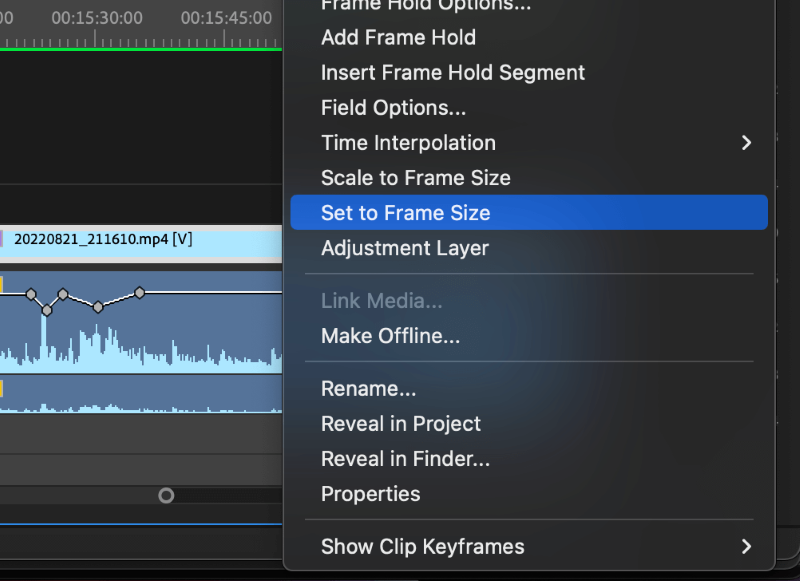
これで、すべての8K映像が1920×1080フレームで正しく表示されるはずです。 ただし、再生はまだあまり改善されていないことに注意してください(ただし、ネイティブ8Kシーケンスで編集した場合と比べると、若干の改善は見られるはずです)。
次に、番組モニターに移動し、番組モニターのすぐ下にあるドロップダウンメニューをクリックします。 デフォルトでは「フル」と表示されているはずです。 ここから、半分、4分の1、8分の1、16分の1と、さまざまな再生解像度を選択することができます。
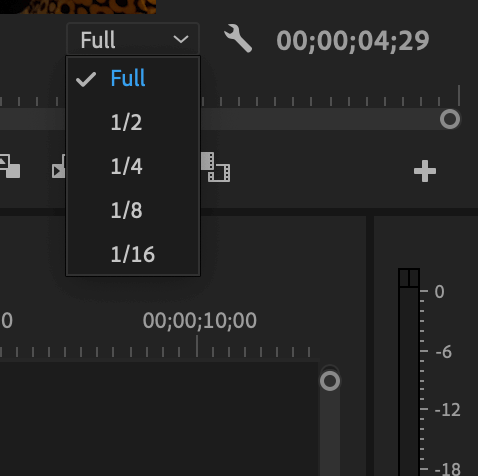
ここにあるように、デフォルトでは「フル」に設定されており、低解像度で再生するための各種オプションがここに用意されています。 (ソース映像が4K未満の場合、1/16はグレーアウトしており、シーケンスで使用できない場合があります。ここに含まれる2番目のスクリーンショットで確認できます)。
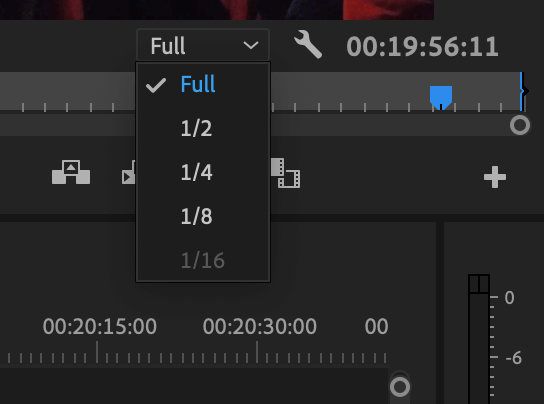
ある程度の試行錯誤は必要ですが、この方法でカメラのRAWをリアルタイムに再生・編集できれば、プロキシワークフローを完全に回避でき、その過程で無数のハードルと頭痛を回避することができます。
また、必要に応じてメディアを拡大・縮小することができるので、最終的に8Kに戻して出力することも可能です。 (これこそ、HDタイムラインでショットを「スケーリング」してはいけない理由です。 のみ "セット" そうでない場合は、このショートカットメソッドは使用できません。) .
しかし、このプロセスによって、画像処理パイプラインのエンドツーエンドで最高の忠実度を実現できることは事実です。
これは、トランスコードされたプロキシではなく、カメラオリジナルのRAWファイルをカットして作業するためで、本来はマスターファイルに劣る近似値です。
それでも、プロキシが必要な場合、あるいはカメラのRAWファイルでの再生が不可能な場合は、プロキシを使ったカットが、あなたとあなたのポストプロダクションワークフローにとって最良の解決策になるかもしれません。
最終的な感想
ポストプロダクションの世界では何でもそうですが、プロキシは適切に生成され、ワークフローがうまく設計されているときに最もうまく機能します。 この2つの要素が終始維持され、再接続/再リンクのワークフローが非常に滑らかであれば、最終出力で問題が生じることはまずないでしょう。
しかし、プロキシが使えない場合や、エディトリアルワークフローのニーズに合わない場合も多々あります。 あるいは、エフェクトやカラーコレクションを適用した8Kを14枚並行してレイヤー処理しても、フレームを落とさない編集機材を持っている場合もあるでしょう。
しかし、ほとんどの人は後者に当てはまらないので、自分のハードウェアと編集ワークフローやクライアントのニーズに最も適したワークフローを見つける必要があります。 このため、プロキシは素晴らしいソリューションであり続け、(少し練習して試してみれば)他の方法では障害となったり、単に追いつくことができないシステムでリアルタイムの編集体験をもたらすことができるものなのです。オリジナルのカメラRAWファイル。
プロキシを使用する際に、どのような方法が好ましいですか? それとも、プロキシを使わずに、オリジナルのメディアからだけカットする方法が良いですか?

